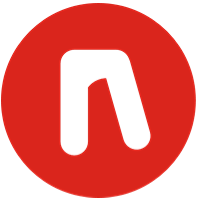今天,是一个值得记念的日子。我入手了一款心仪已久的迷你打印机,学名"海鸟贴纸打印机P1-2B蓝牙按键版",既然有学名那自然有小名了,叫“海鸟贴纸打印机”。为什么要入手它?毕竟家里有一位经常“健忘”小表妹,经常需要有人提醒生活中的小细节,说多了她又嫌烦,无奈为了我们和谐的家庭环境,还是用“文字语言”交流吧。不得不说,这贴纸打印机使用一段时间后,还真的是缓和了我和表妹之间的关系。好东西当然是要分享,接下来就来看看这款海鸟贴纸打印机吧。

【开箱和产品细节】
任何一件产品都有属于自己的包装,这款海鸟贴纸打印机当然也不例外。整体来说,这款打印机的包装较为简单,长长方方的设计,偏简洁和淡雅风格。在盒子的正面可以看到打印机的整体外貌以及名称。

另外,包装的侧边也有这款打印机四个亮点,支持无墨打印、视频分享、条码二维码打印、分类模板。

话不多说了,我们就直接看看包装盒里有什么吧。正如下图大家看到的那样,盒内除了一台印机本体之外,还有一卷标签纸、Type-C数据线、说明书,这样的“全家福”也算是很齐全了。

接下来,详细来说说海鸟贴纸打印机。外观设计的比较简约,通体白色,边缘和角落都做了弧度处理,手感较为舒适。再者既然是迷你的打印机,这重量自然是很轻巧的,拿在手上不会觉得很笨重,日常要是携带在身上想来也是没有什么大问题的。上方有一块显示屏,左右两侧为开机键和打印键,下方则是按键区,小按键多达49个,方便我们码字。

【安装标签纸】
在打印之前,我们一定要安装打印机的标签,因为厂家是没有给我们安装好的,需要自己动手。首先打开打印机的后盖,然后把标签纸塞进仓体就可以了。值得一提的是,标签纸是有固定方位,不能随意摆放。标签纸放入仓体后,需要把标签纸拉出一小段,放入打印出口,拉出来一点点就可以了。

【终于到了打印环节】
其实在这一环节中,有两种打印方式:键盘打印、手机APP打印。接下来,我先示范一下键盘打印。首先开机,就可以直接进入编辑环节,码好字后直接按右手边的“打印键”,就可以打印出来了。需要注意的是,我们不用自己扯断它,打印机上面有一个剪刀标志,直接向左滑动就可以轻松剪下标签来了。




上面是键盘打印的操作,接下来就来看看手机APP打印吧。打印机开机后,就要开始进入蓝牙配对了。提醒一点,蓝牙链接的时候一定要手机和打印机同时打开,并且打印机上有蓝牙键需要开启来。和键盘打印不同的是,手机里面需要先下载“海鸟贴纸打印机”APP,当然了可玩性相比较是比较高的,里面有“视频云传情”、“标签模板”、“自定义标签”等功能。不得不说,图案设计既美观又方面。

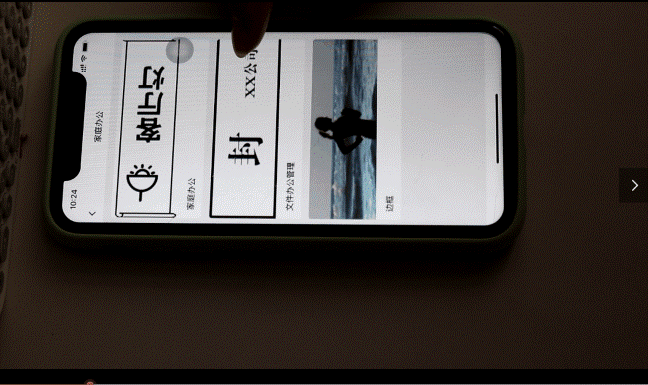
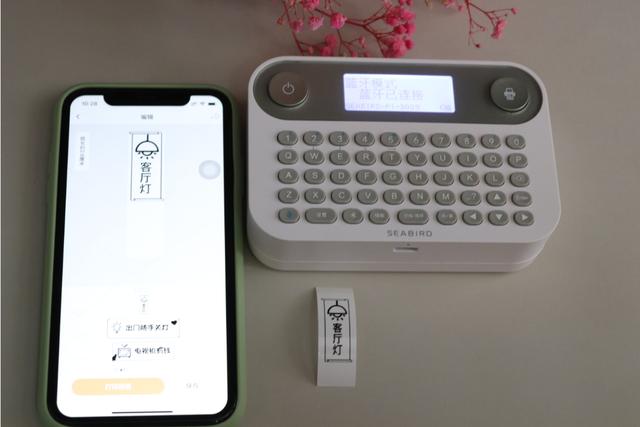
【总结】
总而言之,海鸟贴纸打印机在外观上表现出色,迷你的设计也非常适合个人使用。当然了,这款打印机论实用性的话,也是很不赖的。特别是对于一些日常生活和工作比较繁忙的用户,合理使用海鸟贴纸打印机能够帮你把碎片化的难以记忆的小事打理得井井有条。